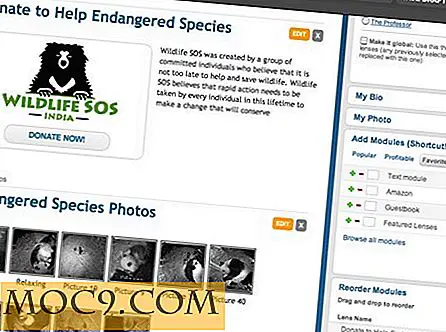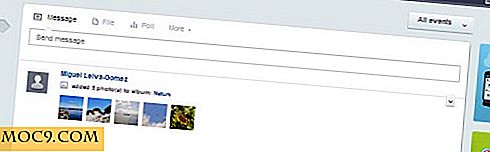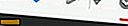Εγκαθιστώντας το Kodi για να μετατρέψει το Mac σας σε ένα Media Center
Όπως ίσως γνωρίζετε, το κλασσικό λογισμικό πολυμέσων πολυμέσων που ονομάζεται XBMC έχει υποστεί ορισμένες αναθεωρήσεις και τώρα ονομάζεται Kodi. Προσφέρει έναν τρόπο να παρακολουθήσετε ταινίες και τηλεοπτικές εκπομπές σε διάφορα διαφορετικά κουτιά: το Raspberry Pi, τον υπολογιστή σας ή το πιο σημαντικό σε αυτή την περίπτωση στο Mac σας.
Εάν έχετε μια μεγάλη οθόνη, τότε είναι δελεαστικό να χρησιμοποιήσετε το Mac σας ως πρόσθετο ή ακόμα και κύριο κόμβο μέσων μαζικής ενημέρωσης εάν ζείτε σε ένα μικρό διαμέρισμα. Μια εγκατάσταση Kodi στο Mac σας μπορεί να συμβεί αυτό για σας. Θα προσθέσει ζωντανή τηλεόραση, ραδιοφωνικούς σταθμούς και ακόμη και τη δυνατότητα να παρακολουθήσετε ταινίες από USB με τηλεχειριστήριο και να κάνετε μια πολύ πιο εύκολη και πιο ρευστό εμπειρία.
Σε αυτό το άρθρο καλύπτουμε την εγκατάσταση και τη χρήση του λογισμικού στο Mac σας και περιλαμβάνουν τρόπους βελτίωσης της εμπειρίας των χρηστών όπως τα τηλεχειριστήρια και την εξεύρεση νέων πρόσθετων.
Τι είναι το Kodi;
Το Kodi ξεκίνησε ως μια εναλλακτική λύση ανοιχτής πηγής για τους αποκωδικοποιητές (Εντάξει, κανείς δεν μπορεί να βάλει τίποτα στην κορυφή των τηλεοράσεων LCD τους τώρα, αλλά σε προηγούμενες εποχές, οι τηλεοράσεις σχημάτισαν ένα βολικό ράφι). Οι προγραμματιστές χρησιμοποίησαν τη φιλοσοφία ανοιχτού κώδικα της Kodi για να προσθέσουν πρόσθετα στο βασικό λογισμικό που επεκτείνει τις δυνατότητες της μηχανής-στόχου πέρα από τα όρια των κανονικών κλειστών συστημάτων.
Ως χρήστες Mac, είμαστε συνηθισμένοι με την Apple TV και ενώ μπορείτε να χάσετε την Apple TV, δεν είναι σκόπιμο να το κάνετε αυτό με όλες τις συσκευές και τους υπολογιστές της Apple. Η σταθερότητά τους εξαρτάται από το ότι είναι ένα κλειστό σύστημα. Δεν είναι έτσι με το Kodi, το οποίο μπορεί να είναι τηλεοπτικό κιβώτιο, κιβώτιο ταινιών ή streaming audio και video player.
Ρύθμιση στο Mac
Χρησιμοποιούμε την έκδοση για Mac OS X Yosemite. Πηγαίνετε εδώ για να λάβετε την πιο πρόσφατη έκδοση του λογισμικού Kodi.

Η εγκατάσταση του λογισμικού είναι ένα θέμα ρουτίνας για τη λήψη της κατάλληλης εικόνας δίσκου DMG και την απομάκρυνση του εικονιδίου στον κατάλογο εφαρμογών. Είτε κατεβάζετε την έκδοση 64bit ή 32bit εξαρτάται από εσάς, αλλά αν ο επεξεργαστής σας είναι Core 2 Duo και επάνω, θα πρέπει πιθανώς να πάτε για την έκδοση 64-bit.
Kodi σε χρήση
Μόλις εγκατασταθεί, μπορείτε να εκτελέσετε το πρόγραμμα και, στη συνέχεια, να χρησιμοποιήσετε τα πλήκτρα δρομέα για πλοήγηση. Χρησιμοποιείτε το πλήκτρο ENTER για να κάνετε κλικ σε ένα στοιχείο και το πλήκτρο ESC για να "επιστρέψετε". Μπορείτε επίσης να εγκαταστήσετε ένα τηλεχειριστήριο κάποιου είδους. αυτό είναι υπέροχο καθώς έχει ένα πληκτρολόγιο, αλλά πριν ξοδέψετε χρήματα σε ένα είναι πιθανό να έχετε ήδη ένα τηλεχειριστήριο που θα λειτουργήσει. Macs που χρησιμοποιούνται για να στείλετε με αυτά τα μικρά απομακρυσμένα μοντέλα A1156,

και λειτουργούν τέλεια με το Kodi ακριβώς έξω από το κουτί. Τα νεότερα τηλεχειριστήρια που μοιάζουν περισσότερο με αυτό

επίσης λειτουργούν άψογα χωρίς πρόσθετη διαμόρφωση.
Χρησιμοποιείτε τα πλήκτρα Επάνω, Κάτω, Αριστερά και Δεξιά για πλοήγηση και το κεντρικό κουμπί για να ενεργοποιήσετε ένα στοιχείο ή για αναπαραγωγή / παύση. Στο νεότερο τηλεχειριστήριο, το κουμπί Αναπαραγωγή βρίσκεται κάτω από τα κουμπιά πλοήγησης. Κατά την αναπαραγωγή μιας ροής βίντεο ή ήχου, οι άξονες "Up" και "Down" του υποθέματος ελέγχουν την ένταση του ήχου.
Αλλαγή επιφανειών
Το βασικό δέρμα της διασύνδεσης ονομάζεται Confluence και έχει ένα κομψό αλλά βασικό στυλ.

Αριστερά και δεξιά ολισθαίνει μέσα από τα μενού και πάνω και κάτω γυρνάει στα παρακάτω υπομενού. Μπορείτε να αποκτήσετε πρόσβαση στο περιβάλλον εργασίας με μεγάλο αριθμό πρόσθετων πρόσθετων στοιχείων από το κουτί. Ένα αγαπημένο είναι το δέρμα Metropolis που δίνει μια ωραία ρετρό αίσθηση στο περιβάλλον. Πηγαίνετε στο "Ρύθμιση -> Εμφάνιση -> Δέρμα" και επιλέξτε Metropolis αν θέλετε να το δοκιμάσετε.

Ως χρήστης Apple, μπορεί να θέλετε να δείτε μερικά από τα δέρματα όπως το SIO2 που μιμούνται την Apple TV για να σας κάνει να νιώσετε σαν στο σπίτι σας.
Το καλύτερο μέρος της προβολής περιεχομένου με το Kodi είναι ότι όταν σταματάτε, σας δίνει όλες τις πληροφορίες σχετικά με το αρχείο, την ώρα και πόσο χρονικό διάστημα θα είναι πριν τελειώσετε να παρακολουθείτε το τρέχον αρχείο αν ξεκινήσετε ξανά.

Συμβουλή: Παρεμπιπτόντως, το μειονέκτημα της αποκόλλησης της εγκατάστασης Kodi προτού ακολουθήσετε τυχόν μαθήματα για την εύρεση και εγκατάσταση προσθέτων, κλπ., Είναι ότι τα δέρματα τείνουν να μετακινούν τα μενού γύρω από λίγο και δεν θα ταιριάζουν με τυχόν μαθήματα. Διατηρήστε το πρότυπο δέρμα Confluence για αυτές τις περιπτώσεις (ή αλλάξτε το ξανά κατά τη διάρκεια της παραμετροποίησης του Kodi), καθώς αυτό θα ταιριάζει με οποιαδήποτε στιγμιότυπα οθόνης για τα μαθήματα.
Πρόσθετα
Για να ξεκινήσετε, ίσως θέλετε να δείτε αυτά τα χρήσιμα πρόσθετα για να αντικαταστήσετε την καλωδιακή τηλεόραση.
Το πακέτο Kodi συνοδεύεται από ένα σύνολο πρόσθετων που μπορείτε να εγκαταστήσετε. Αυτά καλύπτουν την τηλεόραση τόσο ζωντανά όσο και καταγραμμένα και ορισμένες τηλεοπτικές υπηρεσίες στις οποίες θα πρέπει να έχετε συνδρομή. Μπορεί επίσης να είναι ότι ορισμένες υπηρεσίες είναι συγκεκριμένες για συγκεκριμένη περιοχή. Για παράδειγμα, αν και το πρόσθετο BBC iPlayer λειτουργεί στο Ηνωμένο Βασίλειο, σε άλλες τοποθεσίες, δεν θα το κάνει.

Εάν είναι διαθέσιμη στην περιοχή σας, τότε μπορείτε είτε να παρακολουθήσετε τηλεοπτική εγγραφή είτε να παρακολουθήσετε ζωντανά:

Όπως και το iPlayer και η Ρωσία Σήμερα και το Al-Jazeera για εναλλακτικές πηγές ειδήσεων, μπορείτε να επιλέξετε από το κουτί πολλά χρήσιμα πρόσθετα όπως το Nasa Add-On, το οποίο σας επιτρέπει να έχετε δωρεάν πρόσβαση σε εγγεγραμμένα προγράμματα ή ζωντανά ροές:

Υπάρχουν ορισμένοι "χώροι αποθήκευσης", όπως τους αποκαλούν πρόσθετα τρίτων για το Kodi, που δημιουργούνται από ανεξάρτητους προγραμματιστές, οι οποίοι εντάσσονται στους διάφορους ιστότοπους λήψης ταινιών και είναι εύκολο να εντοπιστούν και να εγκατασταθούν, αν το επιθυμείτε. Φυσικά, δεν μπορούμε να εγκρίνουμε την παραβίαση πνευματικών δικαιωμάτων, οπότε δεν μπορούμε να σας πούμε πώς να το κάνετε αυτό, αλλά για την πληρότητα θα ήταν παράλειψη μας να αποκλείσουμε τις πληροφορίες ότι υπάρχει η εγκατάσταση.

Για να εγκαταστήσετε πρόσθετα από αποθετήρια που δεν περιλαμβάνονται στην κανονική εγκατάσταση, αναζητήστε στο Internet για "αποθετήρια πρόσθετων αρχείων kodi" τρίτων, κάντε λήψη αρχείου zip και εγκαταστήστε από "Ρυθμίσεις -> Πρόσθετα."

Μόλις επιλεγεί, μπορείτε να αναζητήσετε την πηγή από την οποία θα εγκατασταθεί, είτε ένα stick USB είτε μια θέση στο δίκτυο. Είναι ένα καλό σχέδιο να διατηρείτε αποθετήρια πρόσθετων ή άλλων εγκαταστάσεων σε έναν κοινόχρηστο κατάλογο κάπου στο δίκτυό σας.

Παρεμπιπτόντως, υπάρχουν επίσης ορισμένα πρόσθετα για να δείτε συγκεκριμένα κανάλια ειδήσεων της Apple και σε μια μορφή που είναι καλύτερα προσαρμοσμένη σε μια εύκολη καρέκλα από μια καρέκλα γραφείου.
Το Kodi είναι ένα ευέλικτο πρόγραμμα αναπαραγωγής πολυμέσων ανοιχτού κώδικα και μια διασύνδεση με τις πηγές ψυχαγωγίας σας, τόσο τοπικά στο μηχάνημά σας όσο και στον ευρύτερο ιστό. Είναι δύσκολο να φανταστεί κανείς ένα πιο ολοκληρωμένο και απείρως επεκτάσιμο σύστημα.
Έχετε χρησιμοποιήσει το Kodi στο Mac σας; Ποια είναι τα αγαπημένα σας πρόσθετα; Ενημερώστε μας στα σχόλια παρακάτω.